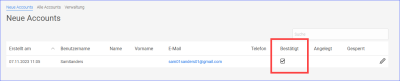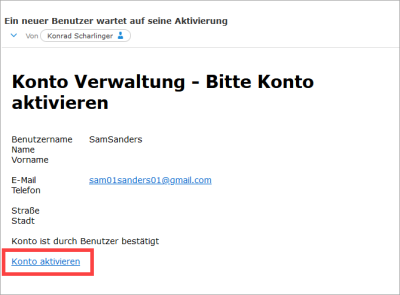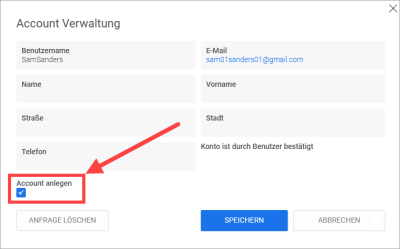Registrierungsanfrage als Administrator bestätigen; Benutzerkonto anlegen
Schritt-für-Schritt
Um eine Registrierungsanfrage zu bestätigen und ein Benutzerkonto anzulegen, gehen Sie wie folgt vor:
-
Gehen Sie auf die Seite Neue Accounts.
In der Spalte "Bestätigt" wird ein aktiviertes Kontrollkästchen angezeigt. Dies zeigt Ihnen an, dass eine Registrierungsanfrage vorliegt, die vom Benutzer per Email bestätigt wurde.
Wenn Sie auf der Seite Einstellungen eine E-Mail-Adresse hinterlegt haben, erhalten Sie eine E-Mail, in der Sie darauf hingewiesen werden, dass eine Registrierungsanfrage vorliegt.
-
Klicken Sie in der E-Mail auf Konto aktivieren.
Sie werden auf die Seite Neue Accounts im Portal weitergeleitet.
ODER
-
Gehen Sie Seite Neue Accounts im Portal, wenn Sie keine E-Mail-Benachrichtigung eingerichteter haben oder Ihre E-Mails (im Moment) nicht öffnen möchten.
-
Klicken Sie auf das Stift-Icon
 (Bearbeiten).
(Bearbeiten).Das Dialogfenster "Account Verwaltung" wird angezeigt.
-
Aktivieren Sie das Kontrollkästchen "Account anlegen".
-
Klicken Sie auf .
Sie gelangen auf die Seite Alle Accounts.
In der Spalte "Angelegt" wird ein aktiviertes Kontrollkästchen angezeigt. Dieses zeigt Ihnen an, dass der Benutzer angelegt und die Registrierung abgeschlossen ist.
Mit dem Bestätigen der Registrierung erhält der Portalbenutzer eine E-Mail, in der ihm bestätigt wird, dass für ihn ein Account angelegt wurde und dass er sich nun am Portal anmelden kann.